Slik lager du et klon av et dokument i Word

Det kan være ganger når du vil gjøre endringer i et dokument, men ikke ta sjansen for at endringene blir permanente. For å unngå å påvirke originaldokumentet, kan du opprette en klone av dokumentet, og vi viser hvordan dette enkelt kan gjøres.
Det finnes et par måter å åpne Word på. Du kan åpne Word ved å kjøre programmet (fra Start-menyen, Skrivebord eller Start-skjerm) eller ved å dobbeltklikke på en Word-dokumentfil (.docx eller .doc) -fil. Når du åpner Word ved å kjøre programmet, vises "Nylig" -listen på venstre side av backstage-skjermen. Hvis dokumentet du vil åpne som klone, er i listen, høyreklikker du på dokumentet og velger "Åpne en kopi" fra popuplisten.
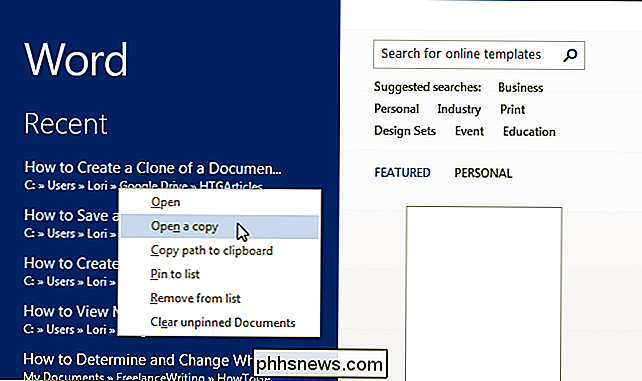
Hvis dokumentet du vil åpne som klon ikke er på Klikk på "Åpne andre dokumenter" -linken nederst i listen.
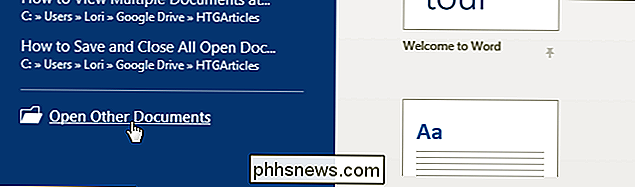
På skjermbildet "Åpne" klikker du på "Computer" hvis dokumentet er på den lokale harddisken eller "OneDrive" hvis dokumentet ditt er i skyen.
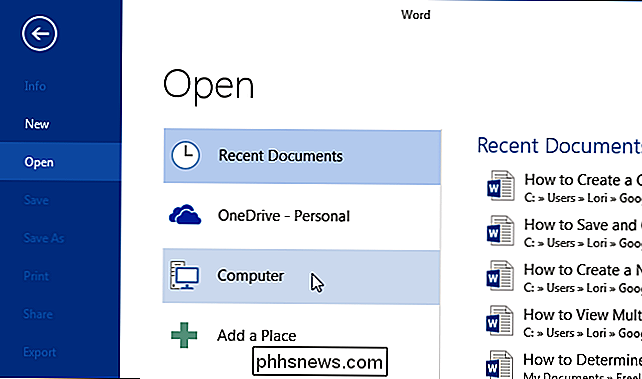
På høyre side av "Åpne" -skjermen vises en liste med "Nylige mapper". Hvis mappen som inneholder dokumentet ditt er i listen, klikker du på mappenavnet. Hvis mappen du trenger å få tilgang til, ikke er i listen "Nylige mapper", klikker du på "Bla gjennom" -knappen under listen.
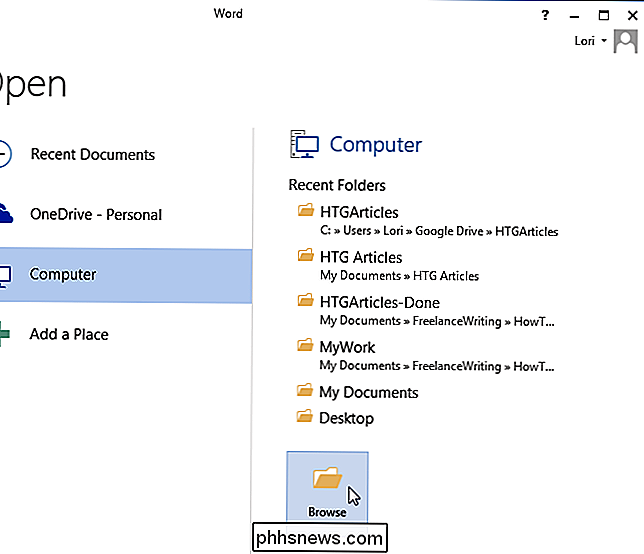
I dialogboksen "Åpne" navigerer du til mappen som inneholder filen du vil åpne som en klone, om nødvendig. Velg filen du vil åpne, og i stedet for å klikke på hoveddelen av "Åpne" -knappen, klikk på nedpilen på høyre side av "Åpne" -knappen og velg "Åpne som kopi" fra rullegardinmenyen.
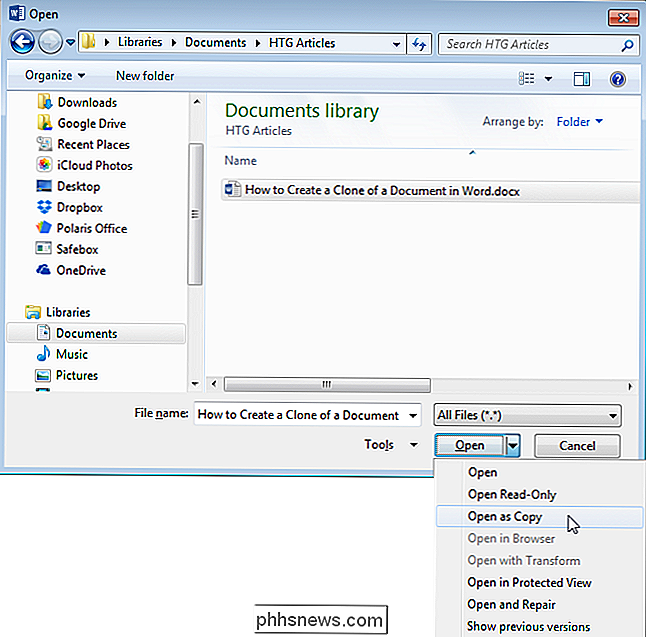
En klone av det opprinnelige dokumentet er opprettet i samme mappe som originaldokumentet og åpnes. Klonedokumentet bruker det samme filnavnet med et prefiks som er lagt til det, for eksempel "Kopi av" eller "Kopier (1)", som vist på bildet nedenfor.
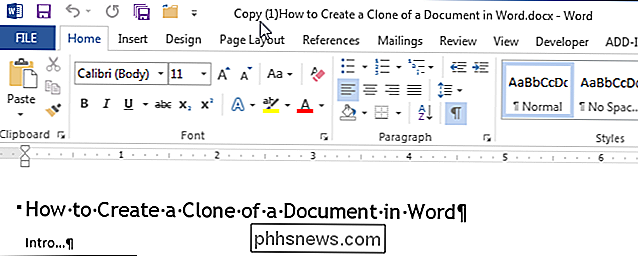
Du kan gi nytt navn til filen ved hjelp av "Lagre som" kommando på "Fil" -fanen eller ved å gi nytt navn til filen i Windows Utforsker etter å ha lukket den.

Slik bruker du Universal utklippstavle i MacOS Sierra og iOS 10
I MacOS Sierra og iOS 10 la Apple en ny funksjon til kontinuitet kalt "Universal Utklippstavle". Universal Utklippstavle lar deg kopiere noe på iPhone, og lim det på Mac-maskinen eller omvendt, ved hjelp av iCloud. Universal utklippstavle er ikke en avansert funksjon. For eksempel kan du bare kopiere og lime inn en operasjon av gangen, slik at alt som for øyeblikket i utklippstavlen blir overskrevet når du kopierer noe nytt.

Bruk Excel-vinduet til å overvåke viktige celler i en arbeidsbok
Noen ganger får en flott funksjon i et program aldri den anerkjennelsen det fortjener, og Watch-vinduet i Excel er et godt eksempel på en slik funksjon.Hvis du bruker Excel regelmessig, har du sannsynligvis jobbet med noen svært store regneark som spenner over hundrevis, om ikke tusenvis av rader. D



